Reklaam
Kui töötate väikese projekti nimel, vabakutselisena või vähese töötajaga ettevõttes, võib Outlook 2016 teid aidata juhtige oma projekte ja ülesanded, ilma et oleks vaja kopsakat tarkvara. Lihtsate ülesannete jaotise kohandamise abil saate meeldetuletusi ja tähtpäevi seada, ülesandeid määrata ja aega hõlpsalt jälgida.
Miks kasutada Outlooki projektide ja ülesannete jaoks?
Suurte projektide jaoks kasutavad projektijuhid ja suuremad ettevõtted professionaalset tarkvara, näiteks Microsoft Project või Basecamp, mis on parimad projektihaldusriistad töö tegemiseks. Nad pakuvad laiaulatuslikke funktsioone, mis on vajalikud edukate projektide korraldamiseks ja juhtimiseks.
Väikeste projektide, vabakutseliste või ühe või kahe meeskonna jaoks on Microsoft Outlookil siiski olulised omadused, mis on vajalikud alamõõdulises olukorras edu saavutamiseks. Siin on vaid mõned põhifunktsioonid, mida see sisaldab:
- Kohandatavad tööväljad
- Määratav ülesannetele
- Kasulikud meeldetuletused
- Aja jälgimine
- Oleku värskendused
- Prioriteetide seadmine ja kategoriseerimine
- Ekspordi funktsioon
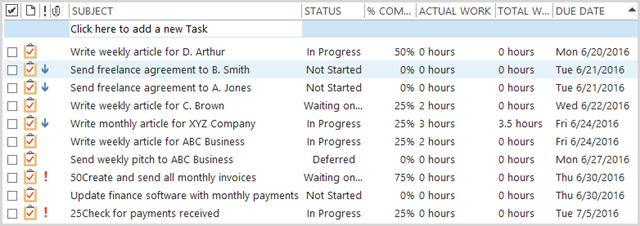
Kuidas saab neid Outlooki funktsioone kasutada?
Kohandage vajalike väljadega
Välju saab hõlpsalt ülesannete jaotises lisada ja eemaldada. Näiteks saate aja jälgimiseks lisada tegeliku töö ja kogu töö. Staatuse jälgimiseks saate lisada täieliku ja kohandatud oleku protsendi.
Väljade valimiseks paremklõpsake ühel veerul ja valige Põlluvalija. Seejärel lihtsalt lohistage soovitud väljad veeru alale.
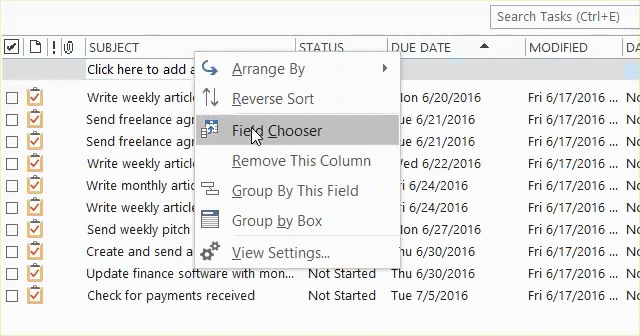
Määrake ülesanded hõlpsalt
Kui töötate koos partneri või ühe töötajaga, on ülesannete üksteisele määramine lihtne. Avage ülesanne ja valige ülemisel navigeerimisvalikul Määra ülesanne. Klõpsake nuppu Et nuppu, et avada oma kontaktide loend, valige volitaja ja klõpsake nuppu Et nuppu hüpikaknas. See lisab teie kontakti ülesandesse ja kui olete klõpsanud Saada, on ülesanne jõudmas loovutaja juurde.
Võite lisada ka välja jaoks Meeskonna ülesanne mis sisaldab lihtsaid linnukesi ja Määratud põllul, et lühidalt näha, kes vastutab.
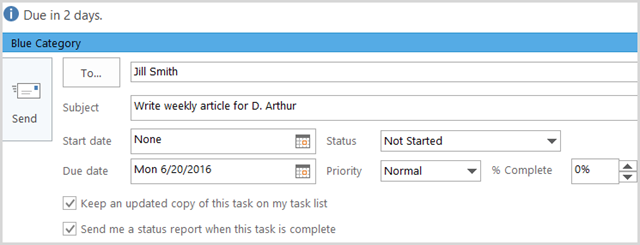
Seadista meeldetuletused
Nagu iga ülesanderakendus, on ka meeldetuletused olulised tööriistad. Microsoft Outlook võimaldab teil meeldetuletusi kohandada, valides kuupäeva, kellaaja ja soovi korral kindla heli. Kuupäeva valikud on kalendrivormingus ja kellaajad 30-minutiliste sammudega.
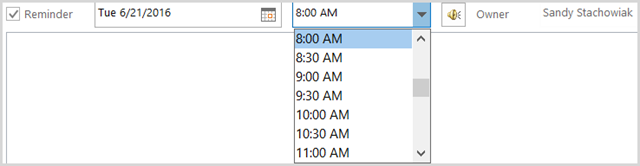
Raja aeg
Vabakutseliste või teiste jaoks, kes arvestavad klientidelt tunni eest tasu, on aja jälgimine kohustuslik. Microsoft Outlooki abil saate kasutada mõlemat Tegelik töö ja Töö kokku väljad või ainult üks neist, sõltuvalt teie täpsetest vajadustest. Näiteks saate arve tegemiseks kasutada tegelikku tööd ja kogu töö jaoks kulutatud aega kogu töö jaoks. Mõlemad väljad registreerivad aja kümnendtundides.
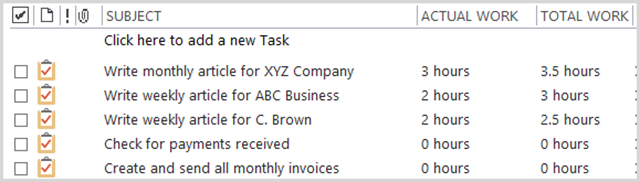
Olekute värskendamine
Microsoft Outlook sisaldab projektide ja ülesannete õigel kursil hoidmiseks nii täielikku protsenti kui ka olekuvälja. Nagu ajajälgimise puhul, võite vastavalt oma eelistusele kasutada mõlemat või ainult ühte.
Nende kooskasutamise eeliseks on see, et kui märgite näiteks ülesande 100 protsenti täielikuks, kuvatakse automaatselt olekuväli Lõpetatud ja ülesanne kriimustatakse läbi.
Olekuväli sisaldab ka valikuid käimasoleva, mõne muu inimese ootamise ja edasilükatud valikute kohta, mis kõik võivad teele jäämisel olla väga kasulikud.
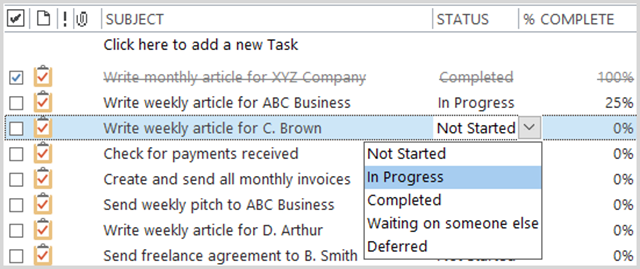
Kasutage prioriseerimist ja kategoriseerimist
Prioriteedi välja kasutamine on veel üks suurepärane vahend vaatamiseks teie kõige olulisemad esemed 3-strike-süsteem: kuidas oma ülesandeloendit tähtsuse järjekorda seadaKas te ei saa oma ülesannete nimekirja läbi? Probleem ei pruugi olla teie tootlikkuses, vaid võivad olla lihtsalt teie prioriteedid. Õppime, kuidas ülesandeloendit tähtsuse järjekorda seada ja asjad korda saada. Loe rohkem lühidalt. Kõrge prioriteediga üksustel on punane hüüumärk ja madala prioriteediga üksustel sinine allanool. Võite lisada ka a Kohandatud prioriteet vajadusel põldu.
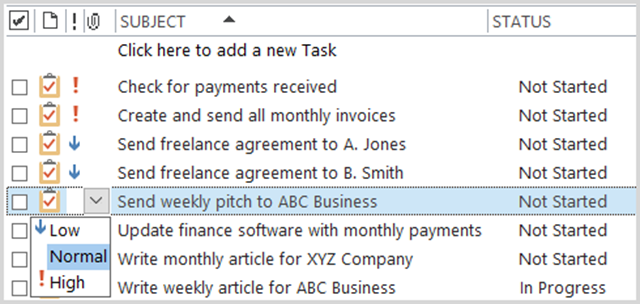
Kategooriafunktsioon Microsoft Outlookis on mugav ka teatud tüüpi toimingute lühiajaliseks märkamiseks. Vaikimisi on kategooriad nimetatud nende värvi järgi, kuid nende muutmine tähendusrikkamateks nimedeks on kasulik. Näiteks võite kasutada rohelist kategooriat kõigi finantsülesannete jaoks ja nimetada seda selliseks. Saate luua oma kategooriad ja valida ka värvi.
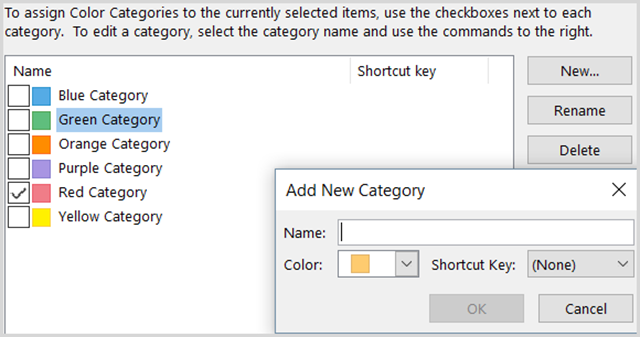
Ekspordi oma andmed
Kui soovite oma ülesanded arvutustabelisse eksportida, see on lihtne protsess Kuidas eksportida Outlooki kontakte ükskõik kuhuKas peate eksportima oma Outlooki kontaktid ja pole kindel, kust alustada? Näitame teile, kuidas Outlookist eksportida ja oma sihtkohta importida. Loe rohkem . Alustamiseks valige Toimik > Ava ja eksporti > Import ja eksport. Kui järgmine aken avaneb, valige Ekspordi fail valikute loendis. Seejärel saate valida kahe failitüübi seast; Komaga eraldatud väärtused (.csv) või Outlooki andmefail (.pst).
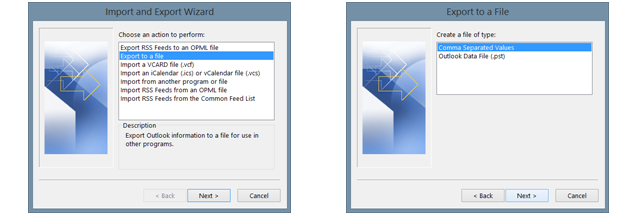
Komaga eraldatud väärtused on tavaliselt kasutatav valik. See võimaldab teil väljad puhta ülemineku jaoks kaardistada ning faili saab üles laadida või importida andmebaasidesse ja arvutustabelitesse. Kui soovite luua oma Outlooki ülesannetest lihtsa varukoopia, saate valida Outlooki andmefaili.
Järgmises etapis valige Ülesanded klõpsake suvandite loendis kausta ja klõpsake nuppu Järgmine. Seejärel saate vajadusel faili nime ja asukohta kohandada. Seejärel viige eksportimine lõpule. Võite klõpsata nupul Kaardista kohandatud väljad esmalt nuppu, kui see on vajalik, mis võimaldab teil faili välju muuta; see samm on valikuline. Klõpsake nuppu Lõpetama ja teil palutakse sisestada eksporditavate ülesannete kuupäevavahemik.
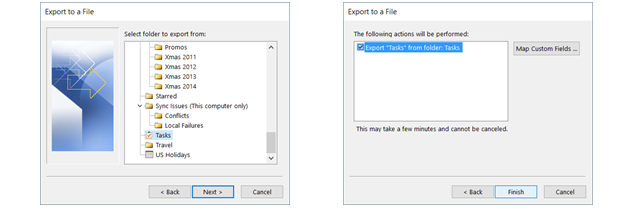
Muud käepärased omadused
Kasutamise hõlbustamiseks pakuvad Microsoft Outlooki ülesanded täiendavaid mugavaid ja kasulikke funktsioone, mis on abiks teie projektide ja ülesannete täitmisel.
- Sorteeri mis tahes veeru järgi.
- Veergude ümberkorraldamiseks lohistage.
- Saatke üksiku ülesande olekuaruanne ühe klõpsuga.
- Vaadake tundide, arveldusteabe ja ettevõtte teavet osa ülesande üksikasjade kohta.
- Filtreerige kõik ülesanded märksõna, oleku või aja järgi.
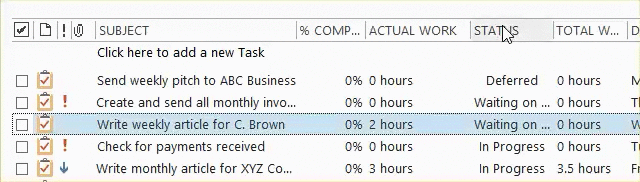
Kas mobiilirakenduse sünkroonimine on saadaval?
Praegu ei sisalda Microsoft Outlooki mobiilirakendus ülesandefunktsiooni. Kuid kui peate oma Outlooki ülesandeid sünkroonima liikvel olles, on õnneks olemas rakendusi, mille saate ühendada kas Androidi või iOS-iga.
- Pidage meeles piima (Pro versioon), Android ja iOS, 39,99 dollarit aastas
- MS Exchange'i ülesanded ja märkused (nõuab vahetuskontot), Android, $4.99
- SymTasks - Outlooki ülesannete sünkroonimine, Android [pole enam saadaval]
- TaskTask Microsoft Outlooki ja Google Tasks jaoks, iOS, $4.99
- Todo Exchange Tasks (vajab vahetuskontot), iOS [pole enam saadaval]
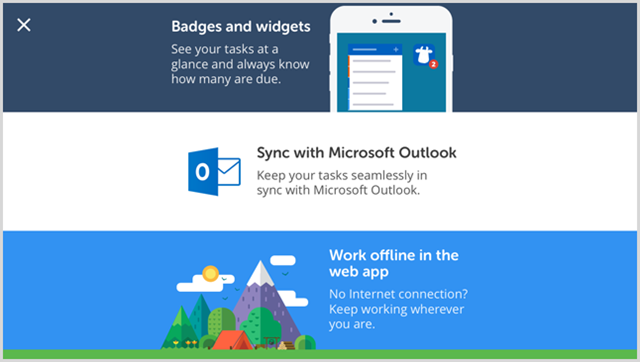
Täiendavate mobiilivõimaluste jaoks, mis töötavad a-ga projektihaldusrakendus Maci jaoks 5 hõlpsasti kasutatavat projektihaldusriista Maci jaoksKas soovite oma Macis projekte hallata? Siin on macOS-i lihtsaimad projektihaldusrakendused mis tahes suurusega ülesannete jaoks. Loe rohkem , vaadake neid tööriistu:
Kas olete proovinud Outlooki ülesandeid väikeprojektide jaoks?
Microsoft Outlooki ülesandefunktsiooni kasutamine ei tööta kõigi ega iga projekti jaoks. Kui olete aga juba Microsoft Outlooki kasutaja ja vajate lihtsalt lihtsat tööriista, töötab see hästi.
Lisateavet leiate siit mõned Outlooki vähetuntud funktsioonid 10 harva kasutatavat Microsoft Outlooki varjatud funktsiooniMicrosoft Outlookil on palju funktsioone. Kasutage neid vähem tuntud Outlooki funktsioone ja parandage oma e-posti töövoogu Loe rohkem . Ja kui otsite spetsiaalset ülesannete haldamise tööriista, siis neid platvormidevaheliste ülesannete loendi rakendused 8 ülesandeloendis olevat rakendust, mis sünkroonib kõigis teie seadmetesValige üks neist suurepärastest ülesandeülesannete rakendustest, kui soovite oma ülesanded ja kontrollnimekirjad sünkroonida kõigis seadmetes. Loe rohkem aitavad kindlasti ka monday.com meeskondade koostööga projektide jaoks Kuidas monday.com saab teie meeskonna koostööd üle laadida?monday.com pakub teie meeskonnale võimsaid koostöö- ja korraldusvahendeid. Sellepärast peaksite seda proovima. Loe rohkem .
Koos oma infotehnoloogia bakalaureusekraadiga töötas Sandy aastaid IT-valdkonnas projektijuhi, osakonnajuhataja ja PMO juhina. Seejärel otsustas ta järgida oma unistust ja kirjutab nüüd täiskohaga tehnoloogiast.


